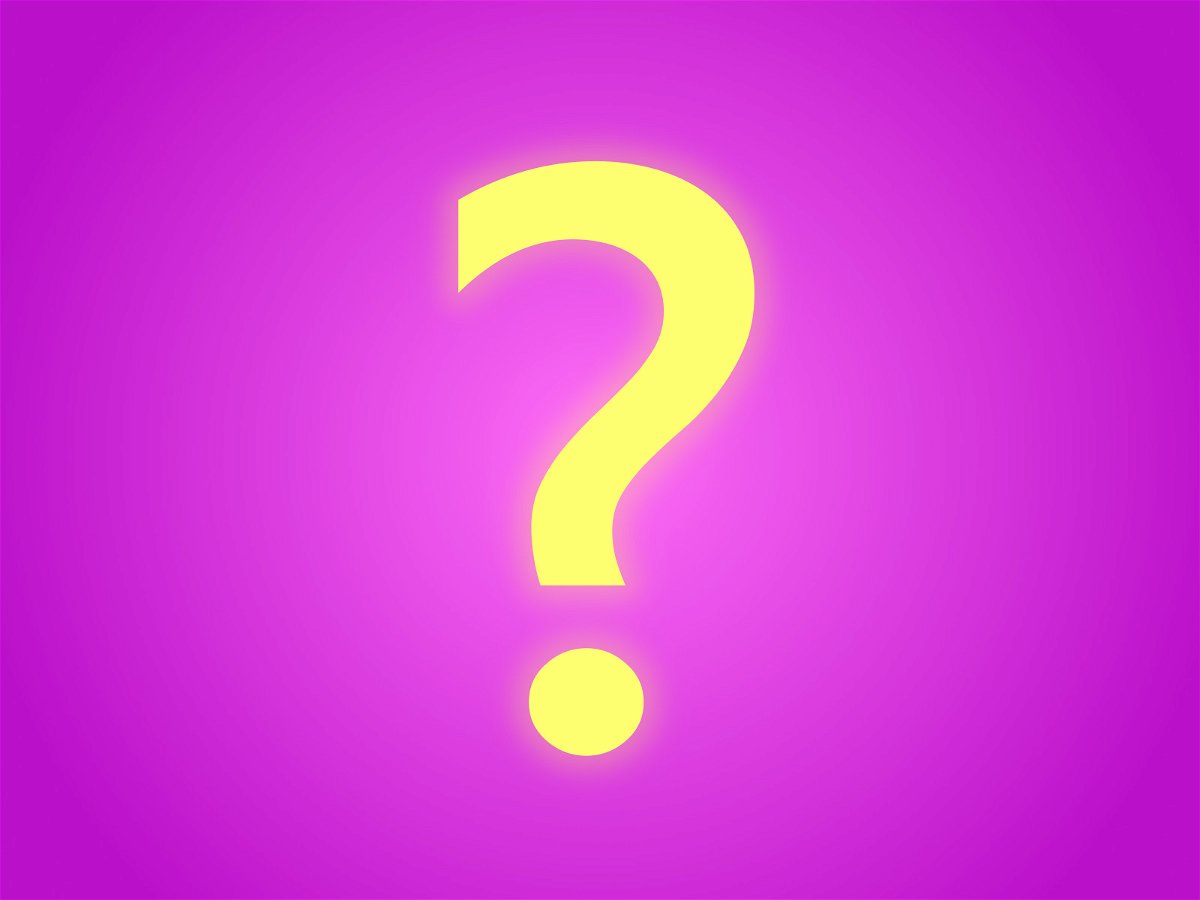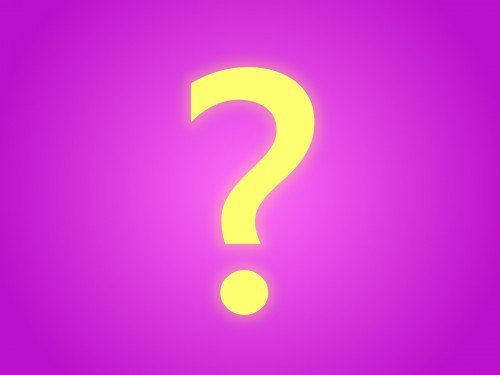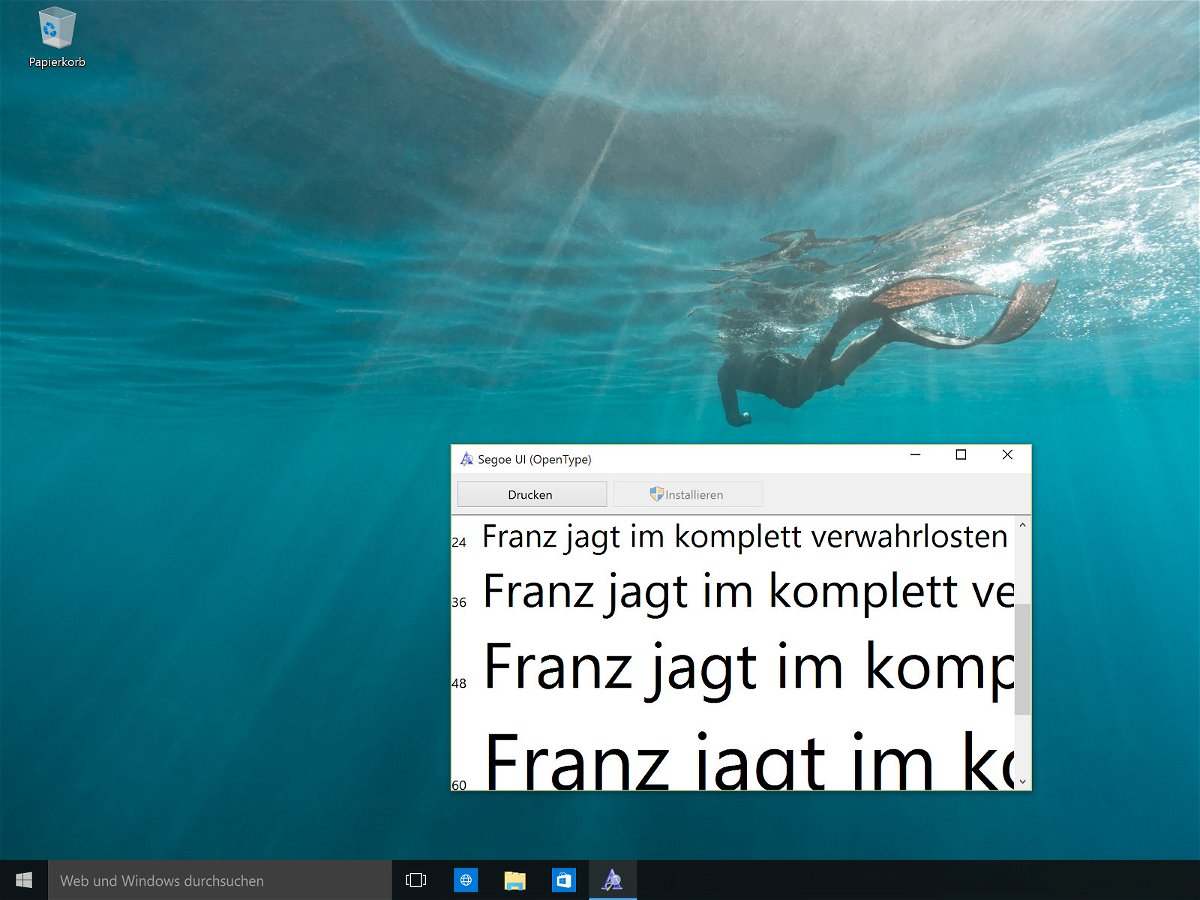17.05.2017 | Windows
Wer heute im Internet unterwegs ist, muss mit allem Möglichen rechnen – sogar damit, dass die eigenen Daten von Fremden verschlüsselt und nur gegen Lösegeld wieder entsperrt werden.
Um das eigene System optimal gegen solche Bedrohungen, etwa der kürzlich kursierenden WannaCry-Malware, zu schützen, hier vier wichtige Schritte:
- Nach Windows-Updates suchen, diese automatisch installieren. Möglich ist das über die System-Steuerung bzw. über Einstellungen, Update und Sicherheit.
Microsoft hat übrigens selbst für Windows XP noch ein außerplanmäßiges Update veröffentlicht.
- In der Firewall Port 445 Das sollte WannaCry und Co. aussperren – selbst dann, wenn Updates momentan nicht installiert werden können.
- Mit einem Blocker für Ransomware können derartige Malwares effektiver erkannt und an ihrem Werk gehindert werden.
- Wer auf Nummer sicher gehen will, unbedingt eine Kopie der eigenen Daten auf einer externen Festplatte anlegen und diese abgestöpselt in den Schrank legen.


01.01.2016 | Tipps
Malware treibt im Internet nicht nur im Herbst und Winter ihr Unwesen, sondern jederzeit. Also muss man auch ständig auf der Hut sein – besonders im Internet. Wer sicher sein will, dass der eigene PC nicht verseucht ist, kann das System mit einem Scanner prüfen.
Dazu als Erstes die kostenlose Version von Malwarebytes Anti-Malware herunterladen. Anschließend startet man das Programm und scannt den Computer. Ein optimales Ergebnis wird erzielt, wenn keine bösartigen Programme gefunden wurden.
Übrigens kann das Programm Malware nicht nur finden, sondern nötigenfalls auch gleich entfernen. So ist man wieder auf der sicheren Seite, selbst nachdem man sich infiziert hat.

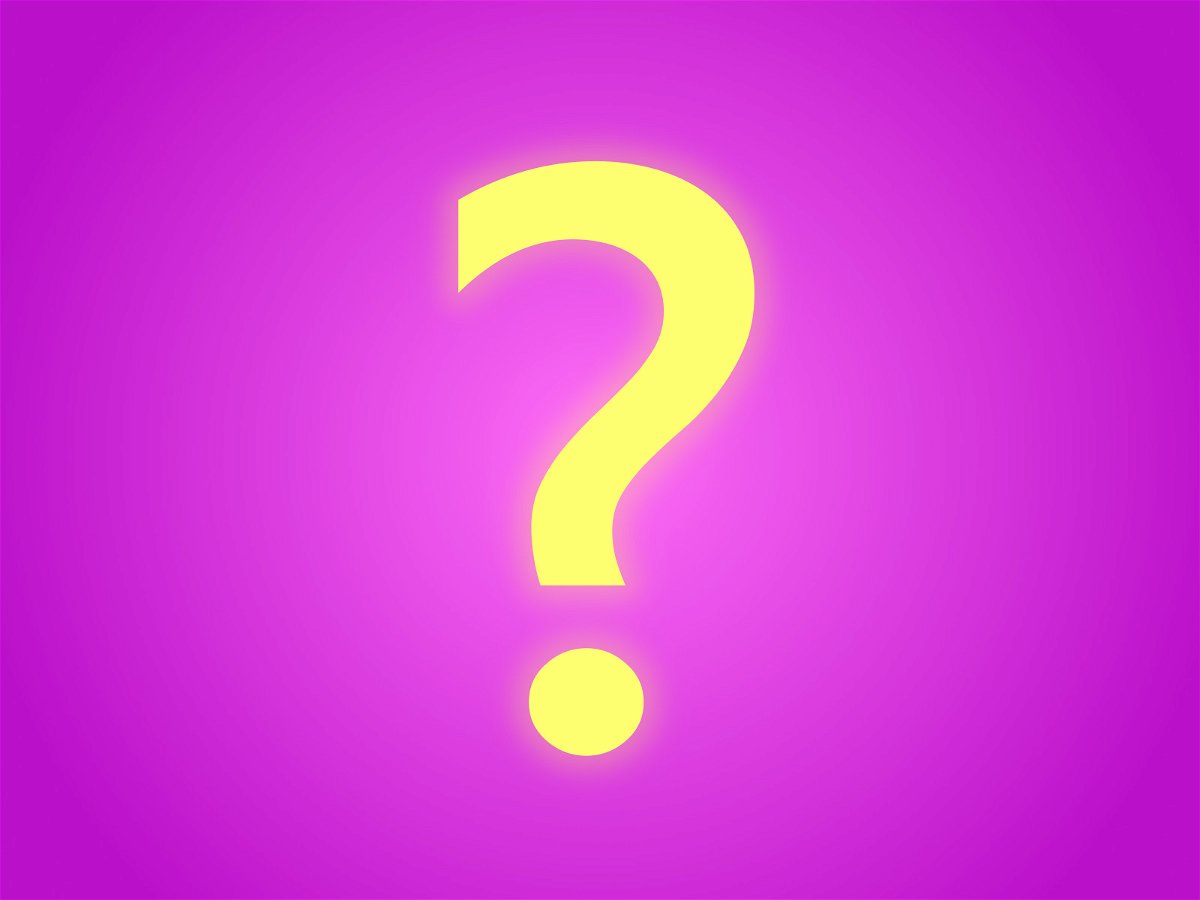
29.06.2015 | Windows
Unsichere externe Schriften aus dem Netz lassen sich in Windows 10 pro App oder komplett blockieren. Dazu gibt’s drei Varianten: Schriften blocken, Logbuch über unsichere Schriften führen, oder externe Schriften pro App freigeben.
Am sichersten ist, alle nicht vertrauenswürdigen Schriften zu blocken außer in Apps, denen man vertraut, wie etwa Word oder Excel. Browser sollte man dann aber nicht freigeben. Um externe Schriften in Windows 10 bis auf einige Apps zu blocken, drückt man [Windows] + [R], gibt regedit ein und klickt auf „OK“. Dann zu „HKEY_LOCAL_MACHINE, SYSTEM, CurrentControlSet, Control, Session Manager, Kernel“ wechseln. Hier nach dem QWORD-Eintrag „MitigationOptions“ suchen (oder erstellen).
Ist bereits Inhalt vorhanden, wird der folgende Wert davorgesetzt, sodass der Originalwert dahinter erhalten bleibt:
- Um unsichere Schriften ganz zu deaktivieren, 1000000000000
- Um Buch über geladene Schriften zu führen, stattdessen 3000000000000
- Um eingebettete Schriften zuzulassen, 2000000000000
Zum Schluss den Registrierungseditor schließen und Windows neu starten.
Übrigens: Logbuch über unsichere Schriften lesen kann, wer die Windows-Ereignisanzeige öffnet, hier zum Pfad „Anwendungs- und Dienstprotokolle, Microsoft, Windows, Win32k, Operational“ wechselt und nach der Event-ID 260 sucht.
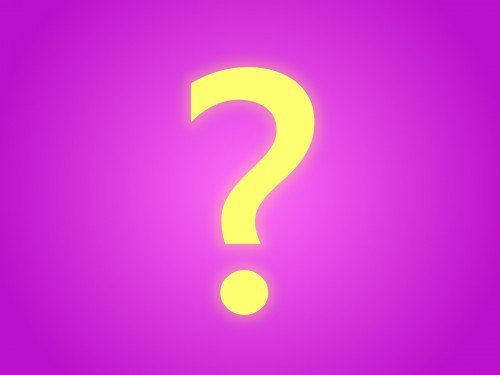
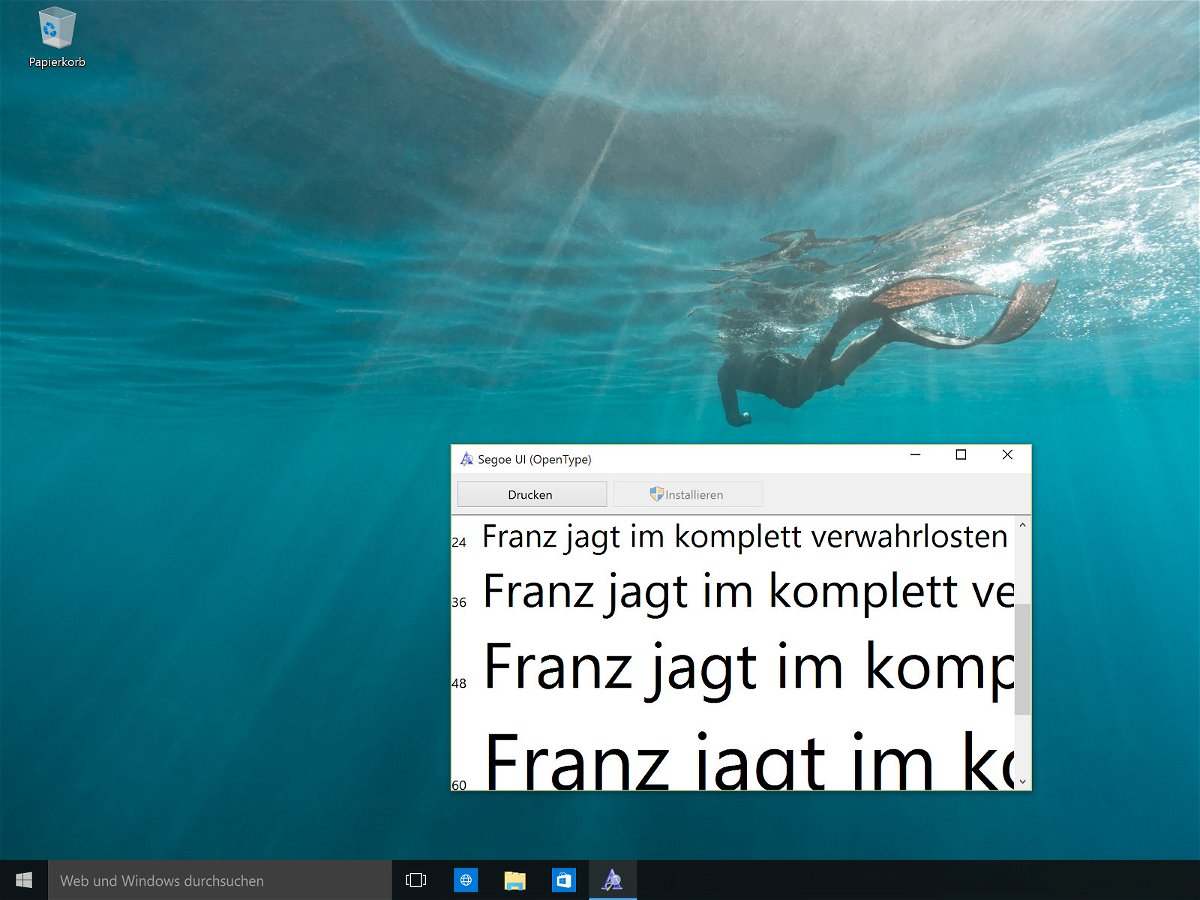
29.06.2015 | Windows
Schriften scheinen oft harmlos. Meistens achtet man beim Surfen nicht einmal darauf, welche Schriftarten auf Webseiten genutzt werden. Nicht vertrauenswürdige Schriften können aber von Hackern ausgenutzt werden, um unberechtigt Zugriff zu erlangen. Warum ist das so?
Wer lokal arbeitet, nutzt nur Schriften aus dem Systemordner „Windows\Fonts“. Die sind vertrauenswürdig. Nutzt eine Webseite solche Fonts, stellt das kein Problem dar. Fehlt die Schrift allerdings lokal, muss sie aus dem Netz heruntergeladen und in den Arbeitsspeicher geladen werden. Und genau das ist das Problem…
Denn zum Laden der Schriftart in den Speicher braucht der Browser erhöhte Berechtigungen. Normale Downloads sind kein Problem, denn Antimalware scannt sie automatisch auf Bedrohungen. Das Problem liegt an den Berechtigungen, die man zum Laden der Schriften zur Anzeige braucht. Schafft ein Hacker es, den Browser in diesem Zustand zu kontrollieren, kann nicht nur der Computer Schaden nehmen, sondern das ganze Netzwerk.